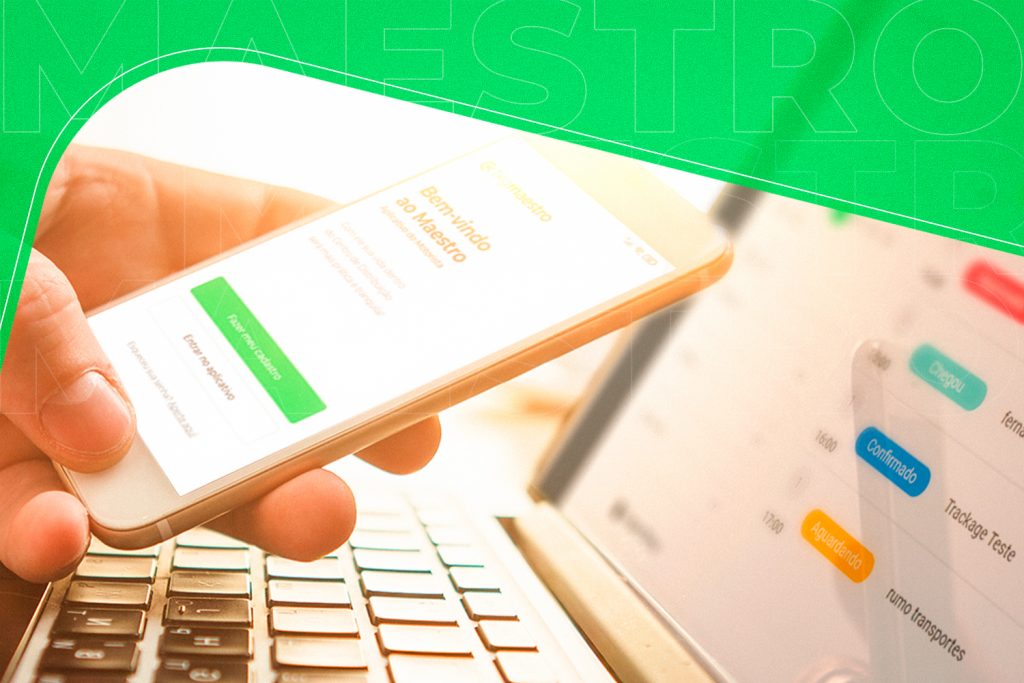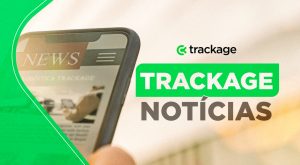Desenvolvido como um YMS, o Trackage Maestro é uma das principais soluções do mercado logístico para cuidar da sua gestão de pátio.
Ele torna todos os processos dentro do pátio mais precisos, eliminando gargalos comuns e ainda prevendo que qualquer contratempo se torne algo maior, dando tempo ao gestor para pensar e agir com mais eficiência.

1 → O que é o YMS Trackage Maestro
Dentro da gestão de um pátio, existem várias operações sendo realizadas a todo momento e em muitos casos, 24 horas por dia.
O YMS Trackage Maestro é uma ferramenta de Gestão de Pátio desenvolvida para tornar todas essas operações mais práticas de se controlar, fornecendo também indicadores visíveis para as tomadas de decisões.
Com uma plataforma 100% online, intuitiva e plug and play, você monitora sua operação de qualquer lugar fazendo uma gestão muito mais preditiva e proativa.
No YMS Trackage Maestro, as informações estão na palma da sua mão, ampliando seu controle sobre suas operações em tempo real.
O sistema pode ser usado por:
- Operadores e gestores logísticos;
- Indústrias;
- Embarcadores;
- Varejistas;
- Agronegócio;
- Transportadoras;
- Fornecedores;
- Motoristas.

2 → Para que serve o YMS Trackage Maestro
Como pode ser conferido no artigo aqui do blog sobre YMS, o sistema de gestão de pátio é um software de monitoramento, agendamento e controle logístico.
Com a chegada da indústria e da logística 4.0 , planilhas de papel deram lugar aos arquivos digitais e ao armazenamento de informações na internet.
Durante muito tempo esse auxílio se dava pela adição de mais operadores para ajudar.
Isso tornava a tarefa de gerir todas as informações dadas por essas operações e usá-las para tomar decisões, algo trabalhoso e ineficaz.
Pessoas responsáveis pelo retorno de pedidos, e-mails, telefonemas. Tudo era feito e esperava ser feito pela outra pessoa de forma manual, provando que mesmo uma empresa repleta de gente disposta a ajudar, ainda pode ter problemas se tudo for feito a todo momento de forma manual.
É aí que o YMS Trackage Maestro entra fazendo a diferença dentro da logística.
Os números da Trackage mostram que o uso do YMS Trackage Maestro para gestão de pátio, entre outros benefícios, reduz em até 60% as filas de veículos na portaria.
Já para a gestão de ativos, o aumento de produtividade pode chegar até 13%. Metas são batidas, custos são reduzidos e seu poder de decisão é aprimorado.
Alguns números importantes sobre o software logístico:
- Mais de 180 milhões de volumes são monitorados em Centros de distribuição.
- Mais de 10 mil motoristas têm seus agendamentos otimizados.
- Mais de 500 empresas otimizam suas operações logísticas com o Maestro.
- Mais de 1.1 milhão de check-ins de clientes e motoristas foram realizados.
- Mais de 60 mil agendamentos foram realizados.
Características do YMS Trackage Maestro que permitem ter um controle de ponta a ponta da sua logística de pátio:
- Agendamento de carga e descarga;
- Check-in de motoristas na portaria;
- Gestão e otimização das docas;
- Localização em tempo real da carga no pátio;
- Comunicação via notificação com o motorista;
- Gestão e digitalização de documentos;
- Automatização de processos via integrações;
- Aplicações com Inteligência Artificial.
3 → Funcionalidades
Ao logar no sistema, a primeira visualização é das dashboards: telas com informações rápidas e indicadores.
No menu à esquerda, ao clicar nos ícones, novas telas irão abrir para as demais funcionalidades do software. Vejamos abaixo cada uma delas e como funcionam.
Dashboard de Agendamento
A Dashboard de agendamento traz as seguintes informações e KPIs (indicadores):
- Número de agendamentos;
- Número de veículos que chegaram;
- Número de veículos que não compareceram (no-show);
- On-time (prazo estipulado para a entrega, com margem de tolerância em meia hora para mais ou para menos);
- Atrasos;
- Taxas de no-show
- Taxas de show.
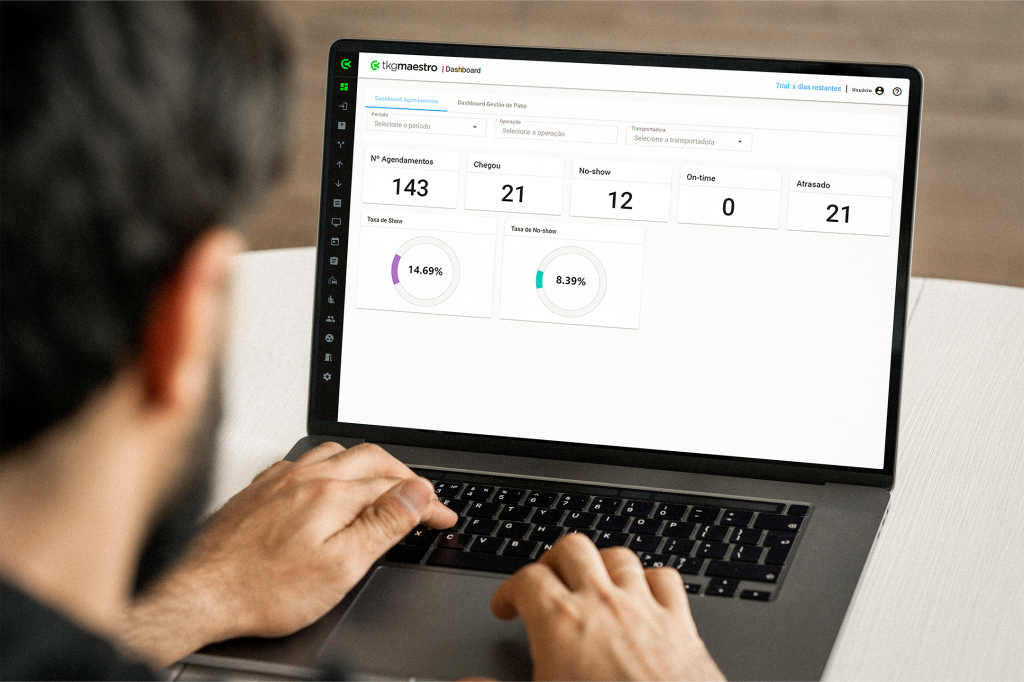
Além disso, alguns filtros aplicáveis estão disponíveis para facilitar a visualização dos indicadores:
Período: permite selecionar os agendamentos feitos dentro da última semana, último mês ou no dia atual da pesquisa (hoje). O filtro também possibilita selecionar um intervalo de tempo entre um dia específico e outro, por meio do ícone de calendário.
Operação: nesse filtro é possível selecionar Carregamento ou Descarregamento.
Transportadora: em que é possível selecionar uma das transportadoras cadastradas no sistema.
Dashboard de Gestão de Pátio
A Dashboard de Gestão de Pátio apresenta os KPIs mais específicos sobre a operação, mostrando em tempo real a movimentação no pátio.
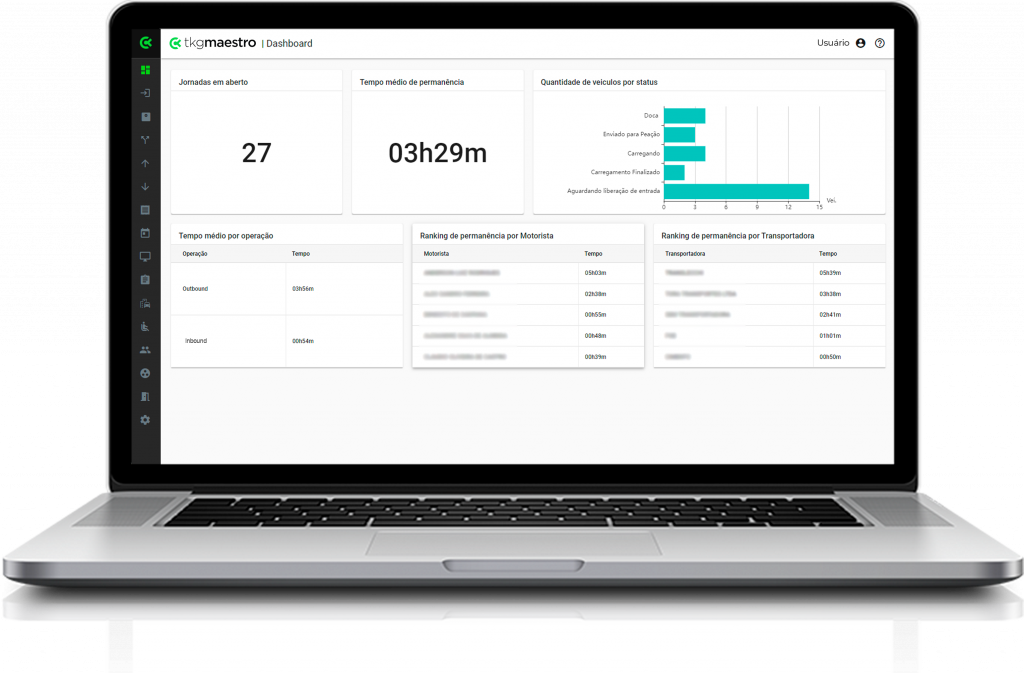
O primeiro indicador é referente às Jornadas em aberto, ou seja, a quantidade de check-ins realizados no dia que ainda não tiveram a jornada finalizada.
Ao lado, o Tempo médio de permanência indica a média geral de tempo de permanência de todos os motoristas que realizaram jornada no dia.
Esse indicador é calculado utilizando os status Aguardando e Jornada finalizada, que são respectivamente o primeiro e último status de uma jornada do motorista.
No quadro Quantidade de veículos por status, o gráfico mostra o número de veículos em cada etapa do processo.
Abaixo, o Tempo médio por operação se refere ao tempo médio de permanência de veículos para cada operação de carga e descarga.
Em Ranking de permanência por motorista, os dados são semelhantes aos fornecidos no Tempo médio de permanência, porém aqui a informação é individual, mostrando os cinco motoristas que levam mais tempo dentro do pátio no dia, em ordem decrescente de permanência.
Seguindo a mesma lógica, o KPI Ranking de permanência por transportadora mostra as cinco transportadoras com mais tempo de permanência dentro do pátio, também em ordem decrescente.
IMPORTANTE: alguns quadros também possuem o botão Ver detalhes, que mostra, dependendo do KPI, o nome dos motoristas, a transportadora, o número da CNH, o tipo de operação e a data e hora do check-in.
Tela de Portaria
Na sequência das dashboards, a primeira tela é a da Portaria.
Nessa funcionalidade, a pessoa responsável pela portaria consegue conferir a documentação e se os dados de motoristas que chegam ao pátio coincidem com os dados fornecidos pela transportadora no momento do agendamento.
Alguns filtros ainda podem ser aplicáveis para facilitar o processo:
- Transportadora;
- Operação;
- Status;
- Buscar (que permite digitar a informação específica).
Se tudo estiver correto, o status de entrada do veículo é liberado. Se não estiver, a entrada pode ser negada.
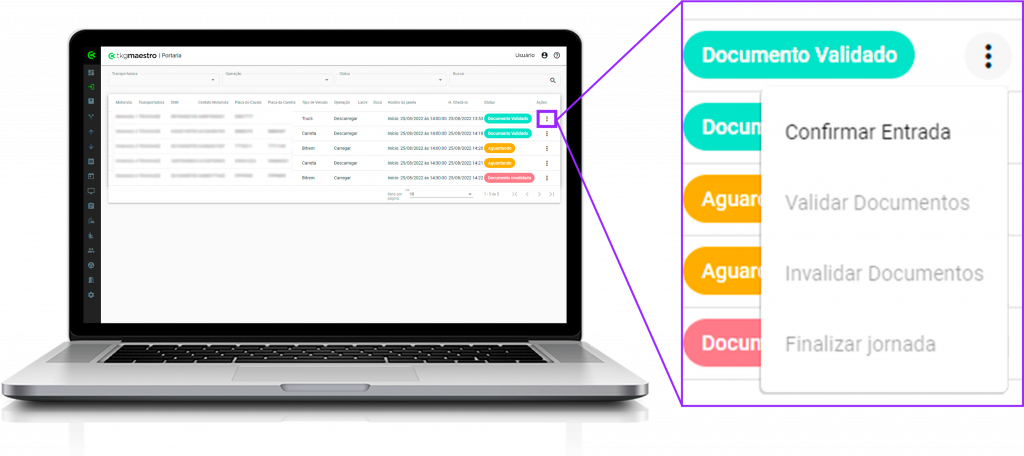
Entre as ações, ainda há a opção de finalizar jornada, quando o veículo retorna à portaria já com a operação dentro do pátio completada.
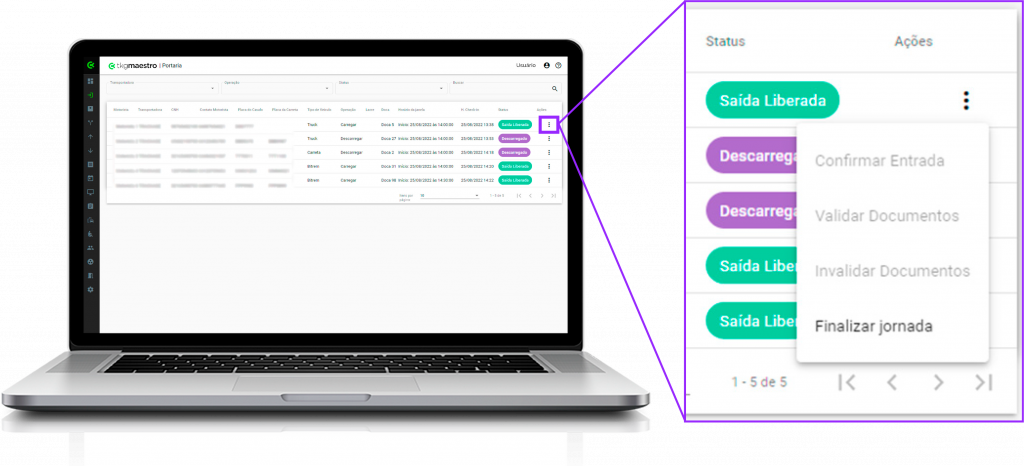
Tela de Balança
Após a confirmação de entrada na portaria, algumas operações contam com a etapa de pesagem do veículo.
Para essas, a próxima tela é a da Balança, onde é preciso confirmar o checklist do motorista e iniciar a pesagem de entrada ou reprovar o checklist, caso haja alguma incoerência, clicando nos três pontinhos abaixo de Ações.
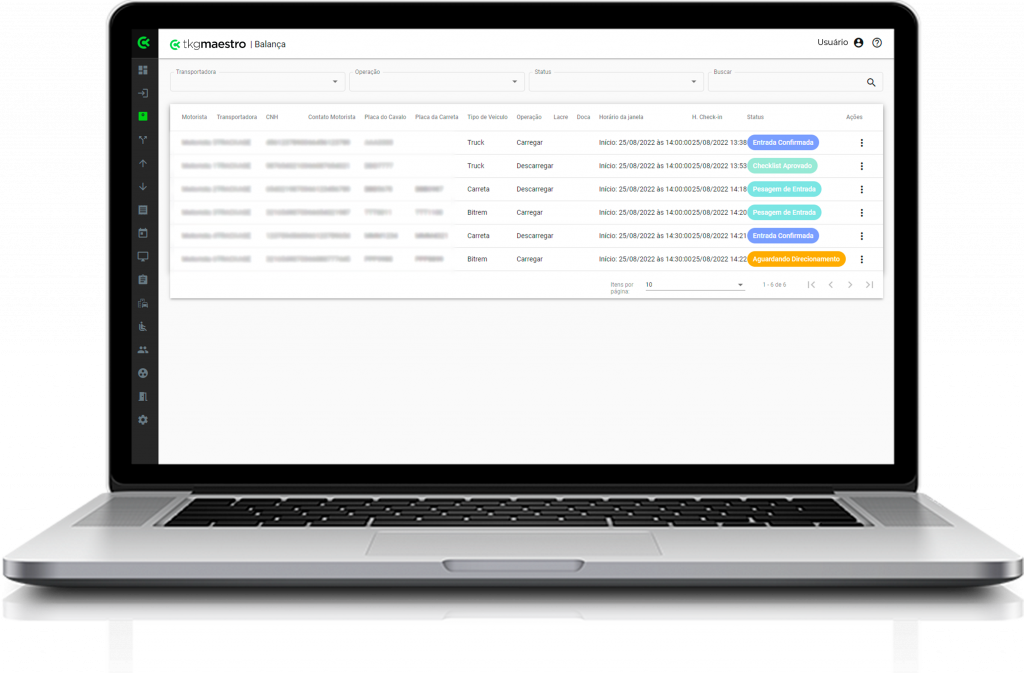
Com esse processo feito, o veículo é direcionado para as próximas etapas e, antes de finalizar a jornada, passa novamente pela Balança, onde é possível repesar e/ou finalizar a pesagem para aguardar a saída do pátio.
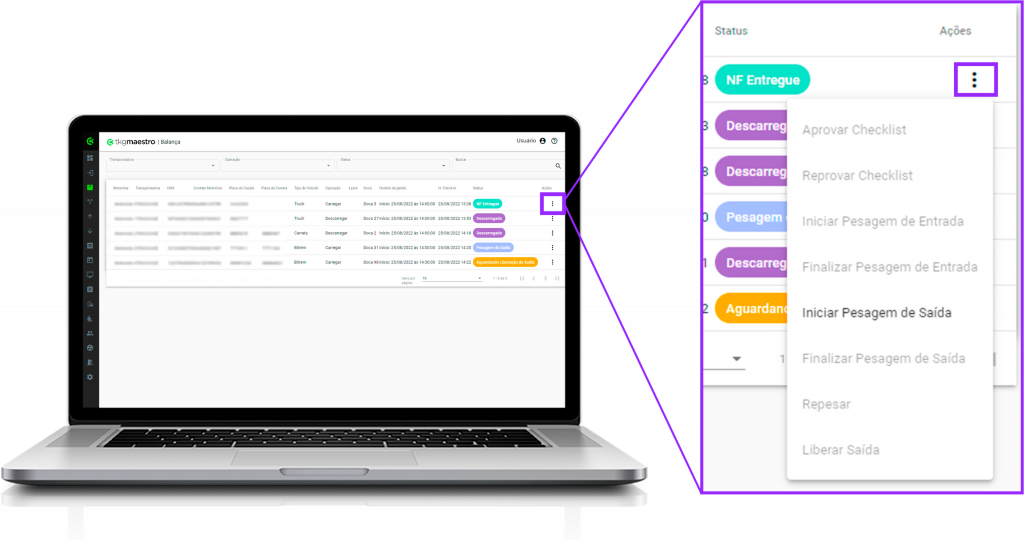
Tela de Direcionamento
Assim que o veículo tem sua entrada liberada, a próxima tela do menu é a de Direcionamento, para orientar os motoristas às docas.
Ao clicar nos três pontinhos abaixo de Ações, última opção à direita, uma lista das docas disponíveis para mandar o veículo será aberta.
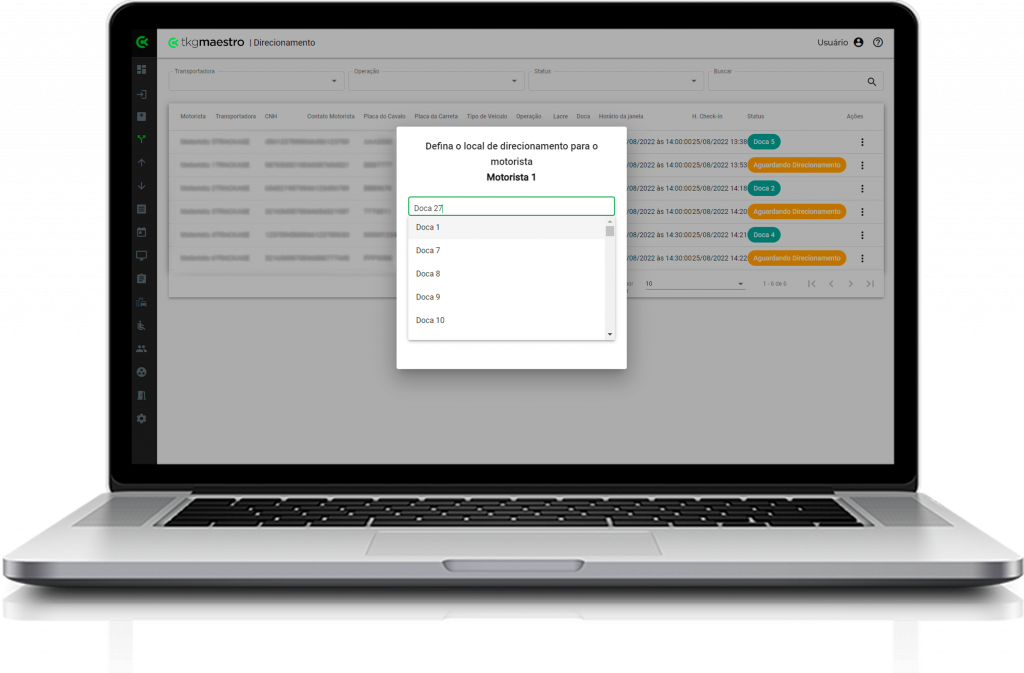
Basta selecionar a doca que o status do motorista é alterado para o local escolhido.
Ao chegar na respectiva doca, a etapa seguinte vai depender do tipo de operação: carregamento ou descarregamento.
Tela de Carregamento
Caso a operação seja de carga, a próxima tela da jornada é a de Carregamento, em que o processo deve ser iniciado clicando nos três pontinhos abaixo de Ações, no lado direito do painel.
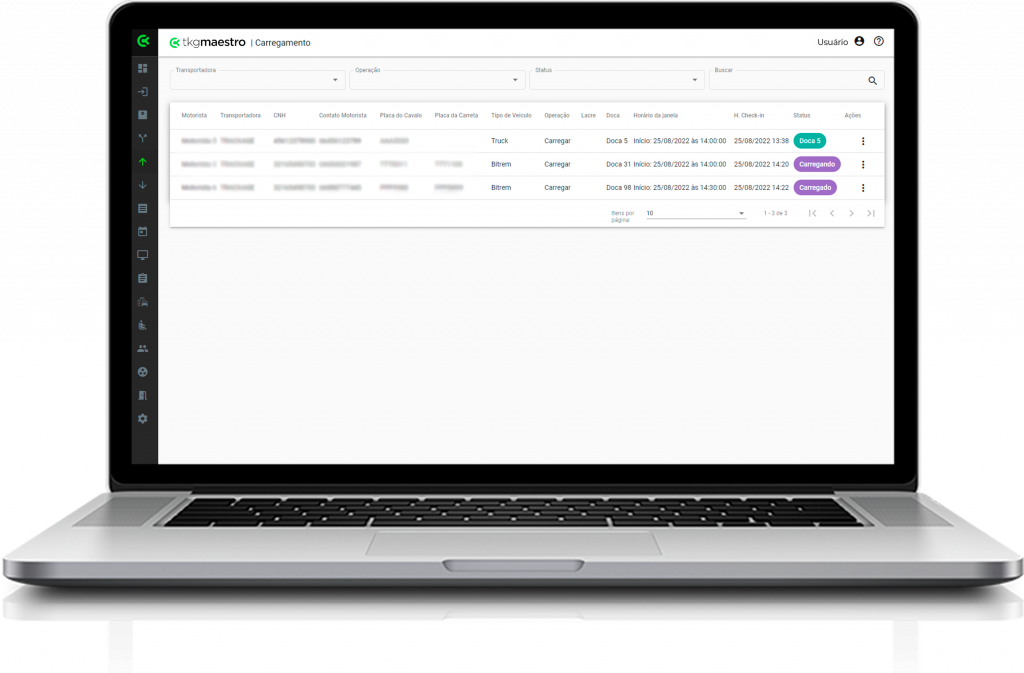
Com isso, o status muda para carregando e depois que essa etapa termina deve ser atualizado para carregado, seguindo para a conferência e emissão das notas fiscais.
Tela de Descarregamento
Já para o caso da operação ser de descarga, a tela seguinte ao Direcionamento é a de Descarregamento, em que as atualizações de status seguem a mesma lógica da tela de Carregamento.
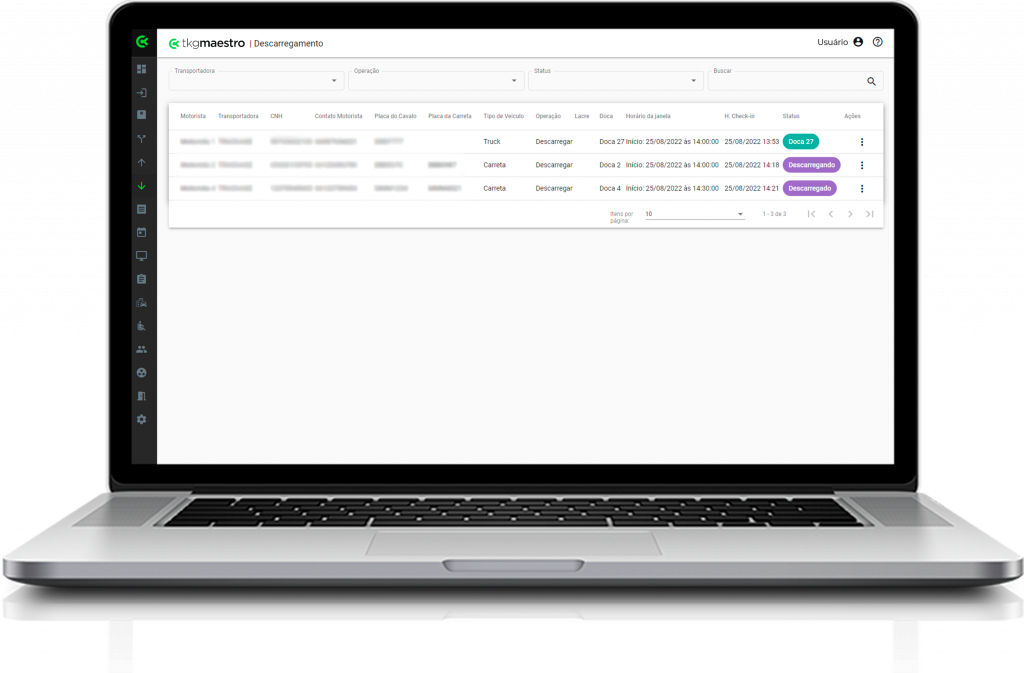
Ao final do processo, o veículo é direcionado novamente para a Balança ou direto para a Portaria, caso a operação não conte com a etapa de pesagem.
Tela de Faturamento
Abaixo das telas de operação, em Faturamento é possível solicitar a retirada das notas.
Ao clicar em Ações, o status conta com as opções Emitir NF, para conferir e fazer a emissão das notas fiscais, e Entregar NF, para confirmar a entrega dos documentos ao motorista.
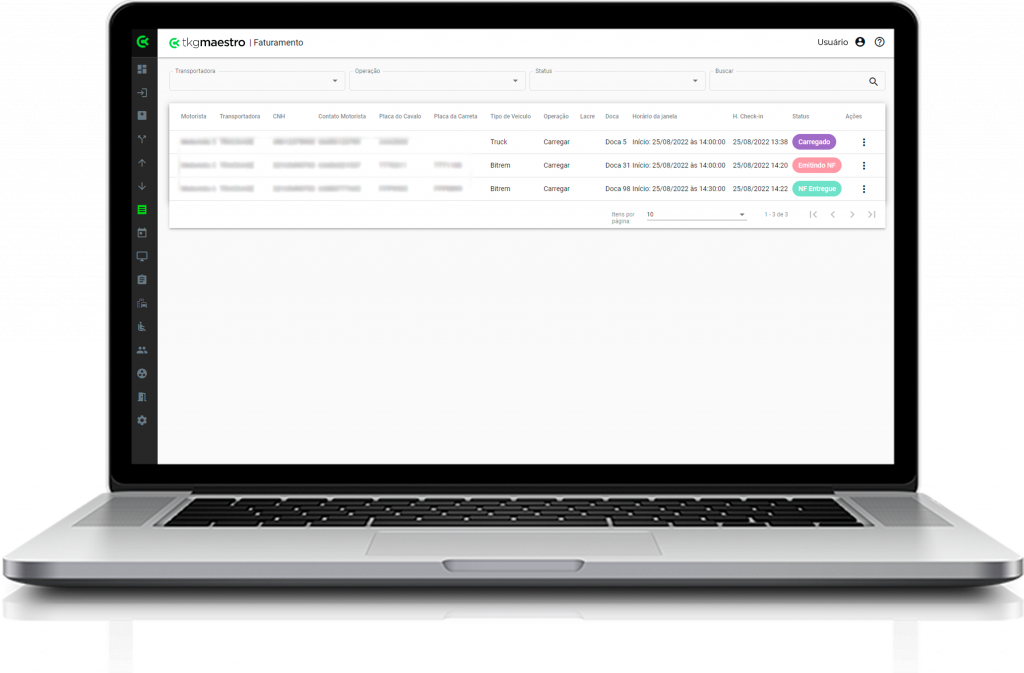
Automaticamente, após passar por essa etapa, o motorista retorna para a Balança ou Portaria com o status alterado para NF Entregue, para aguardar a liberação de saída e finalizar sua jornada.
Tela de Agendamento
Diretamente ligada aos indicadores da Dashboard de Agendamento, a tela de Agendamento traz um calendário onde é possível consultar quais dias e horários possuem agendamentos já marcados.
Essa visualização permite escolher uma data e hora livres para agendamentos sem o risco de dois ou mais coincidirem no mesmo período.
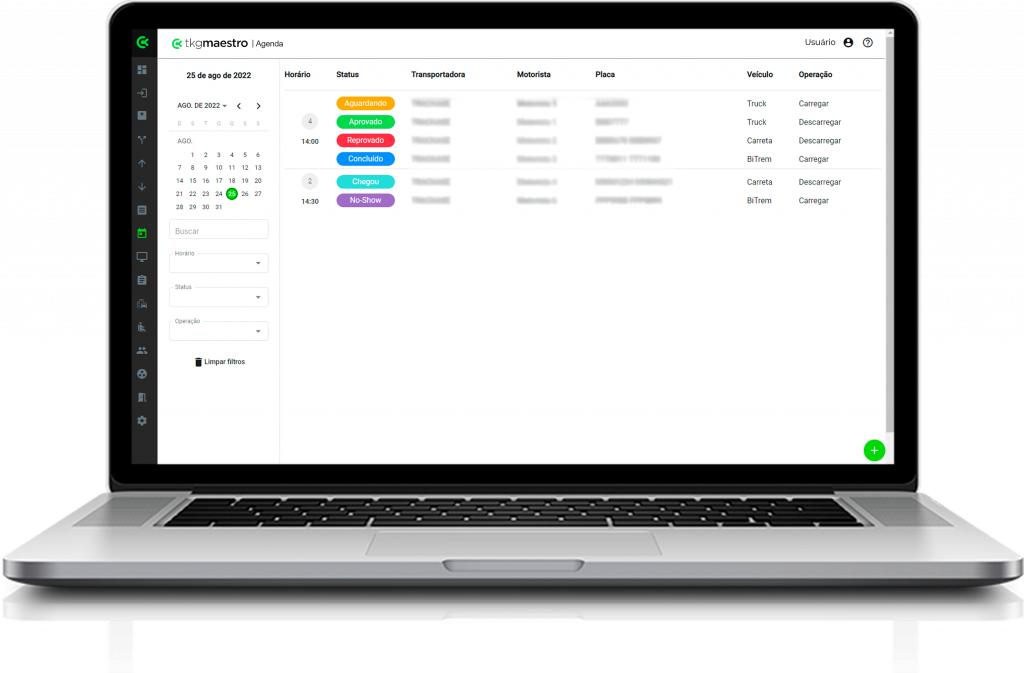
Logo abaixo do calendário, há um campo de pesquisa onde devem ser inseridos no mínimo três caracteres, além de três outros filtros para pesquisar os agendamentos:
Horário → mostra os agendamentos naquele horário, após escolher o dia no calendário.
Status → abre seis opções de status para a operação: aguardando, aprovado, reprovado, concluído, chegou e no-show.
Operação → para selecionar carga ou descarga.
Como fazer um agendamento
Para fazer um novo agendamento é simples: basta selecionar o dia no calendário e clicar no botão verde com sinal positivo no canto inferior direito da tela. Uma nova janela irá abrir para inserir as seguintes informações:
- Quem está fazendo o agendamento (área/cliente);
- O tipo de operação (carga ou descarga)
- Horário de agendamento;
- Documentação (CPF) do motorista que será responsável pela operação;
- Nome do motorista;
- Transportadora;
- Tipo de veículo;
- Placa do cavalo e placa da carreta (se houver);
- Número do pedido;
- Volumes do pedido;
- Informações adicionais (se houver);
- Lacre (caso o veículo seja lacrado em casos de operações de descarregamento).
Nessa tela também é possível realizar o upload (envio de arquivos) de documentos, caso sejam necessários na operação.
Quando um agendamento é feito, ele entra em status aguardando, onde os responsáveis pela operação definem como aprovado.
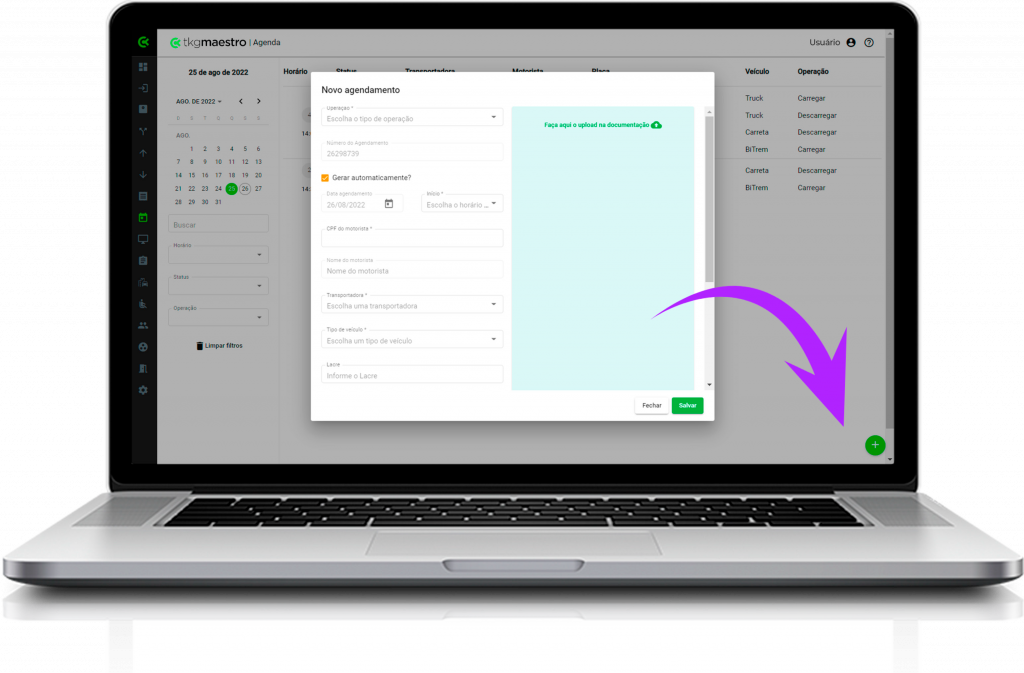
IMPORTANTE: motoristas não fazem agendamentos e não têm acesso a essa funcionalidade, a responsabilidade de fazer o agendamento é da transportadora.
Tela do Painel de Motoristas
No Painel de Motoristas é possível conferir individualmente as informações de cada motorista cadastrado no sistema.
- Status;
- Nome;
- Placa do cavalo;
- Placa da carreta;
- Tempo de permanência;
- Transportadora.
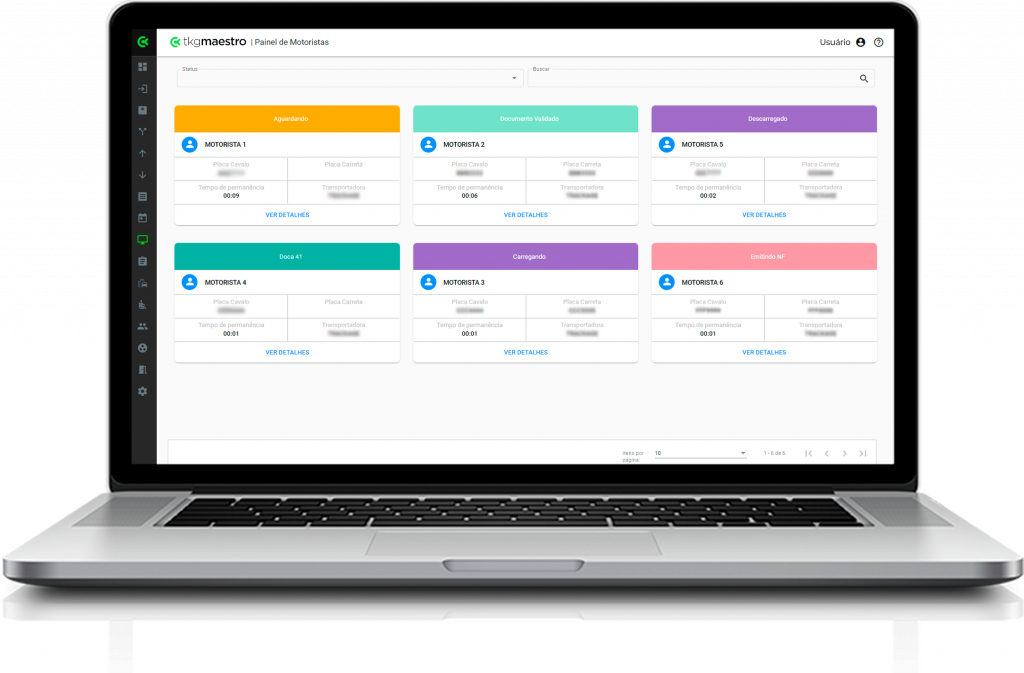
Ao clicar em Ver detalhes, mais alguns dados podem ser acessados:
- CNH
- Número para contato
- Operação
- Lacre (se houver)
- Localização, com atualização de data e hora
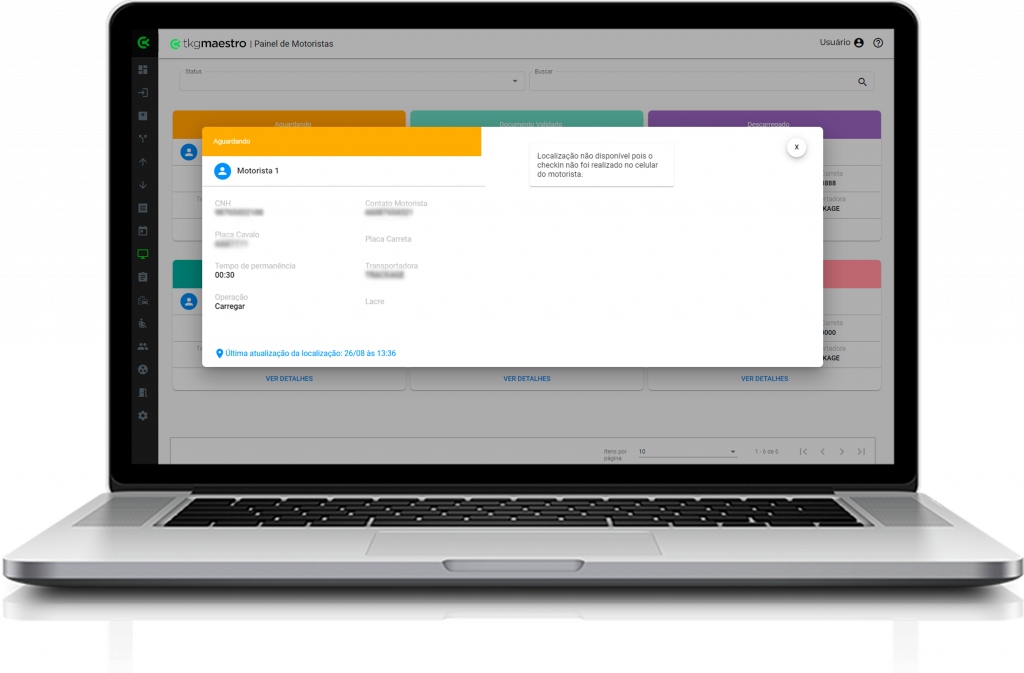
Tela de Relatórios
Em Relatórios, o software permite conferir informações completas de Check-in e de Agendamentos.
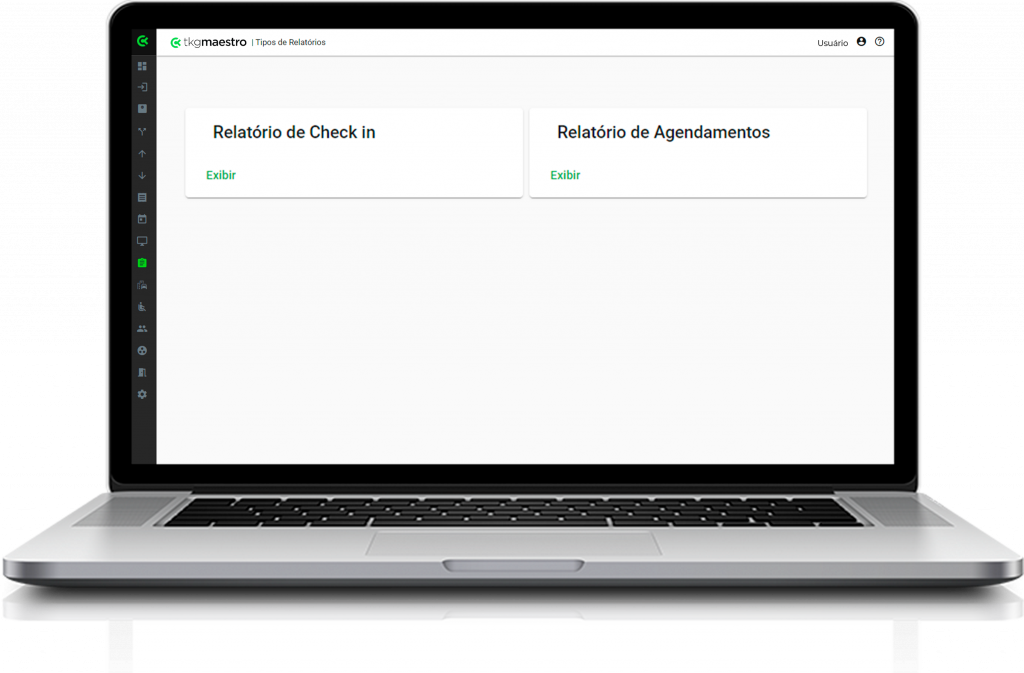
Ao clicar em exibir Relatórios de Check-in, abrirá uma nova janela com detalhes de todas as operações que iniciaram a jornada dentro do pátio.
Também é possível baixar o arquivo com todos os dados no ícone de download no canto superior direito, ao lado do nome do usuário.
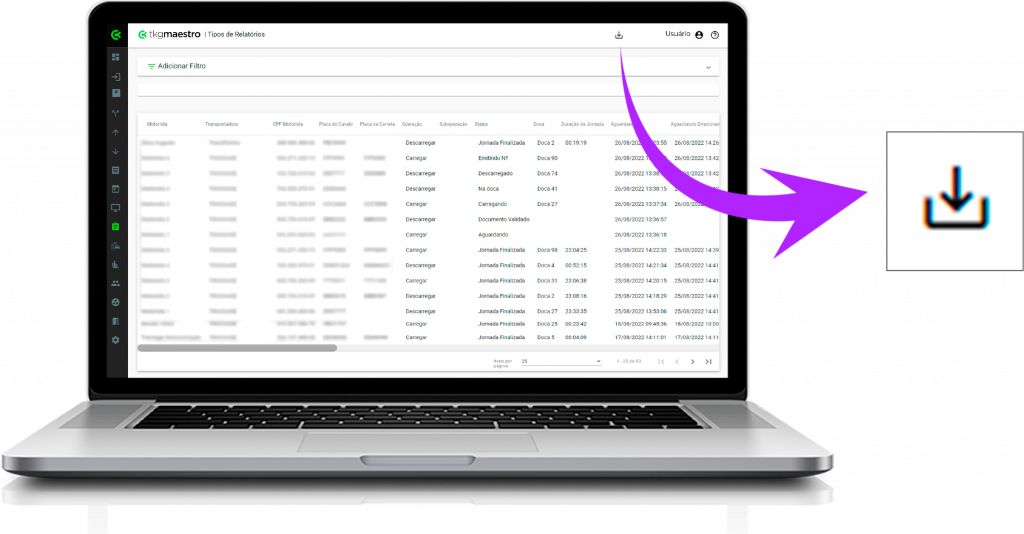
O mesmo acontece para Relatórios de Agendamentos, que exibe as informações de todos os agendamentos marcados e a possibilidade de baixar o arquivo.
Em ambos os relatórios, o software também disponibiliza filtro, para selecionar as informações que se deseja visualizar ou baixar. São eles:
- Motorista;
- Transportadora;
- Operação;
- Doca;
- Usuário final;
- Dia;
- Período;
- Área;
- Placas.
Tela de Transportadoras
A tela dedicada às Transportadoras possibilita pesquisar pelas empresas já cadastradas na base de dados, criar novas e inseri-las na plataforma.
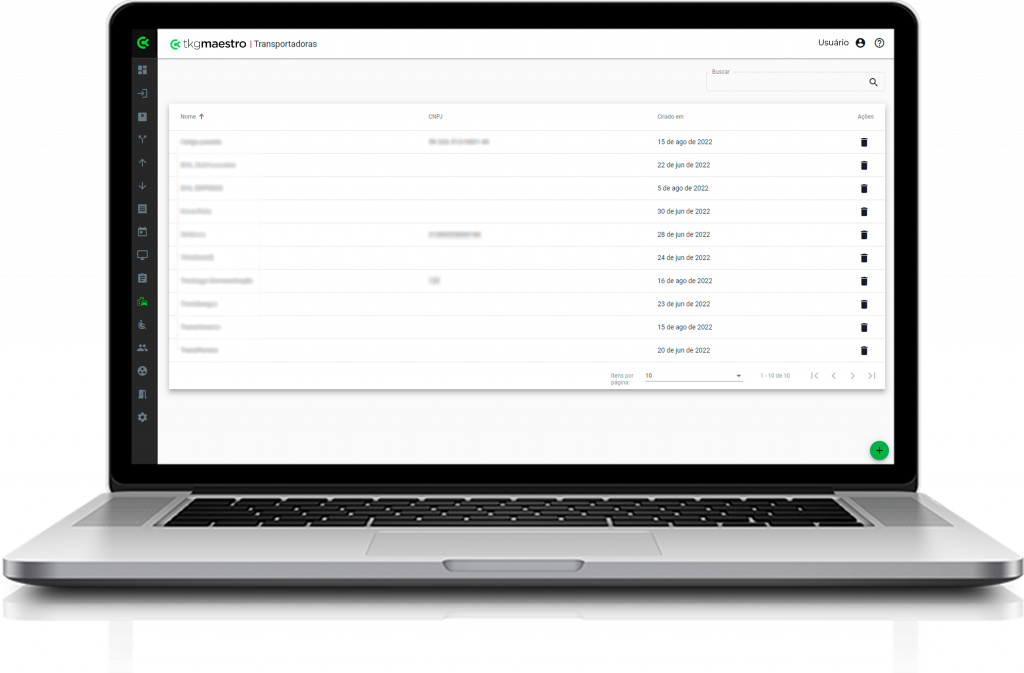
Para cadastrar uma transportadora, basta clicar no botão verde com sinal positivo no canto inferior direito da tela.
Ao buscar por um registro ainda não cadastrado, irá aparecer logo abaixo um botão para criar uma nova transportadora.
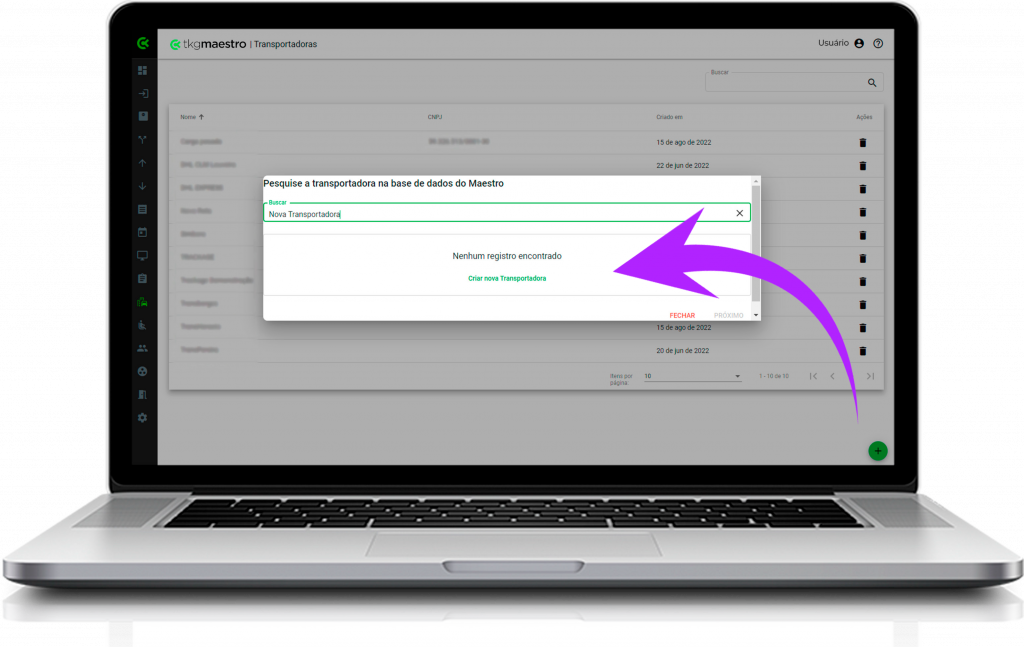
Assim, basta inserir o nome e o CNPJ da transportadora e clicar em Cadastrar.
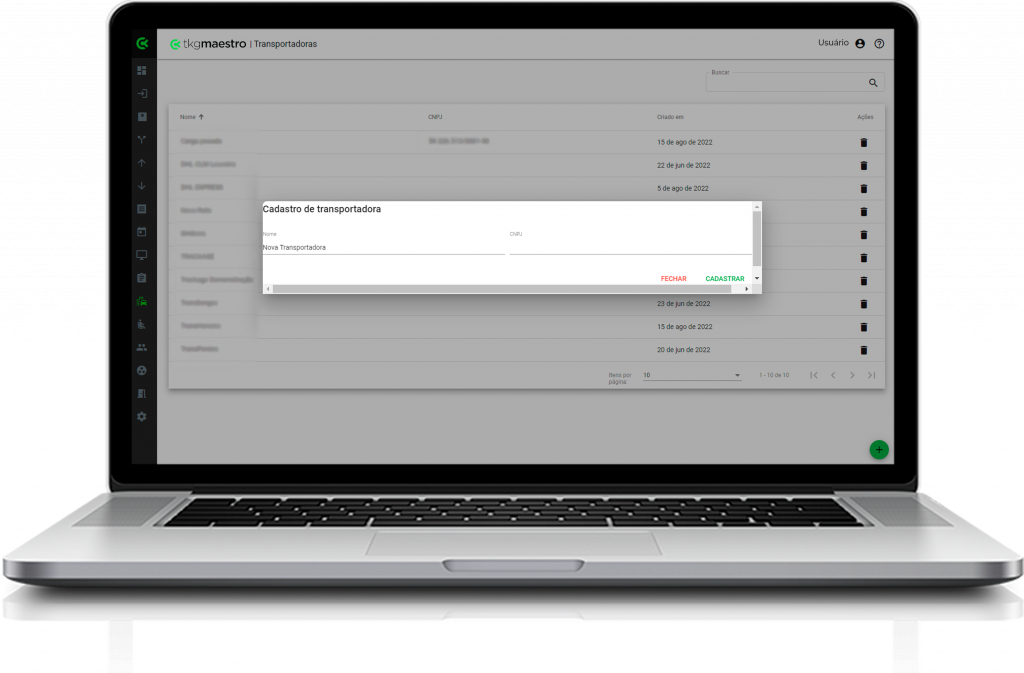
Tela de Motoristas
Nesta tela é possível ver todos os motoristas cadastrados na base de dados da plataforma, assim como na funcionalidade anterior.
Para pesquisar por um motorista específico, por exemplo, basta inserir o respectivo nome no campo de pesquisa ou pesquisar um grupo de motoristas pelos filtros: Transportadora e Status (ativo ou desativado).
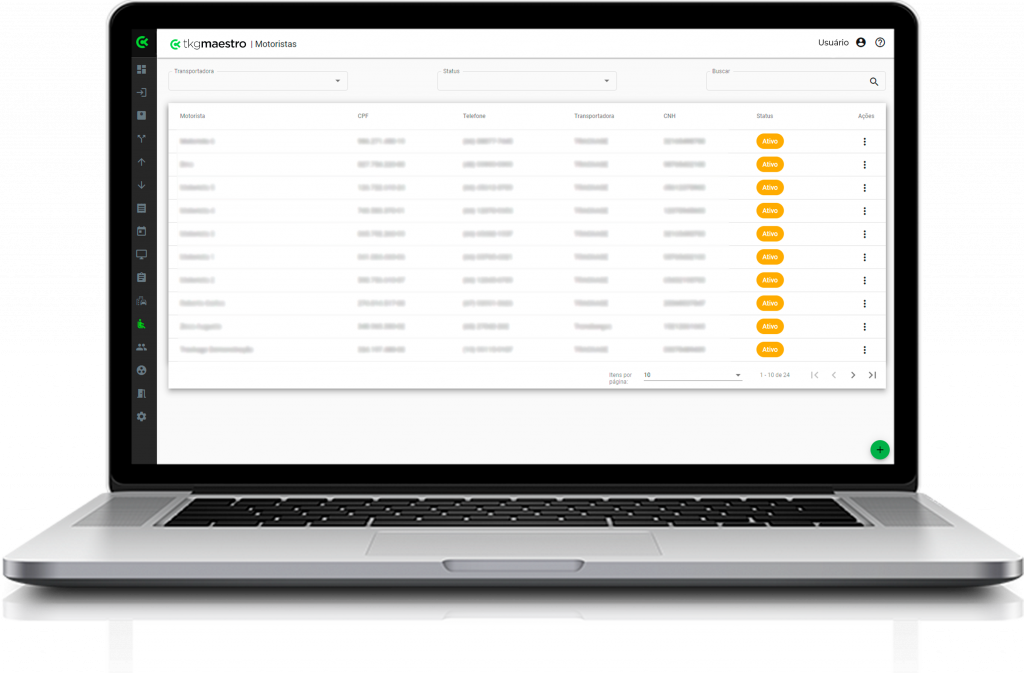
A função também permite cadastrar novos motoristas, no botão verde com sinal positivo no canto inferior direito dessa tela, e editar os perfis já cadastrados em Ações.
Em ambos os comandos, abrirá uma janela para editar ou inserir os dados:
- Nome;
- CNH;
- CPF;
- Número de celular;
- Transportadora.
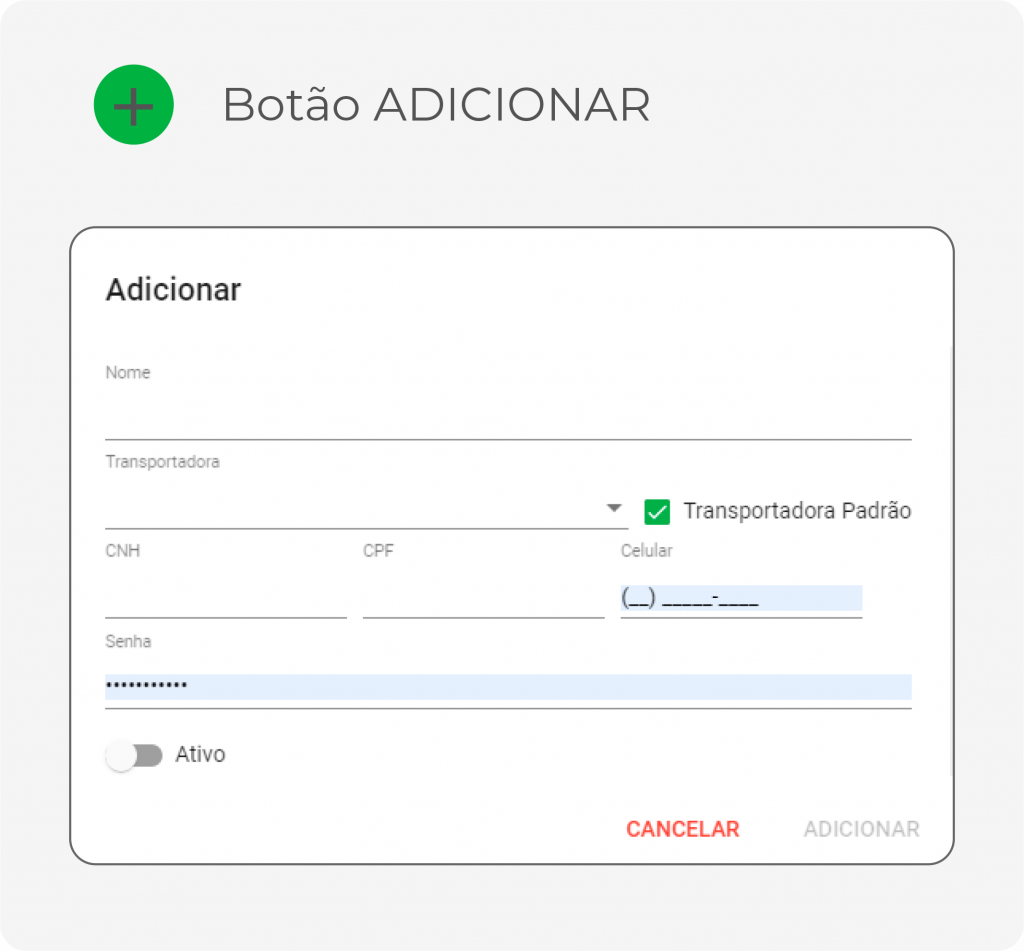
Tela de Usuários
Aqui é onde as pessoas usuárias da plataforma são cadastradas. Ao criar os perfis, é preciso preencher os campos com os dados:
- Nome;
- Sobrenome;
- E-mail;
- Senha;
- Grupos;
- Departamentos;
- Selecionar permissões;
- Transportadora.
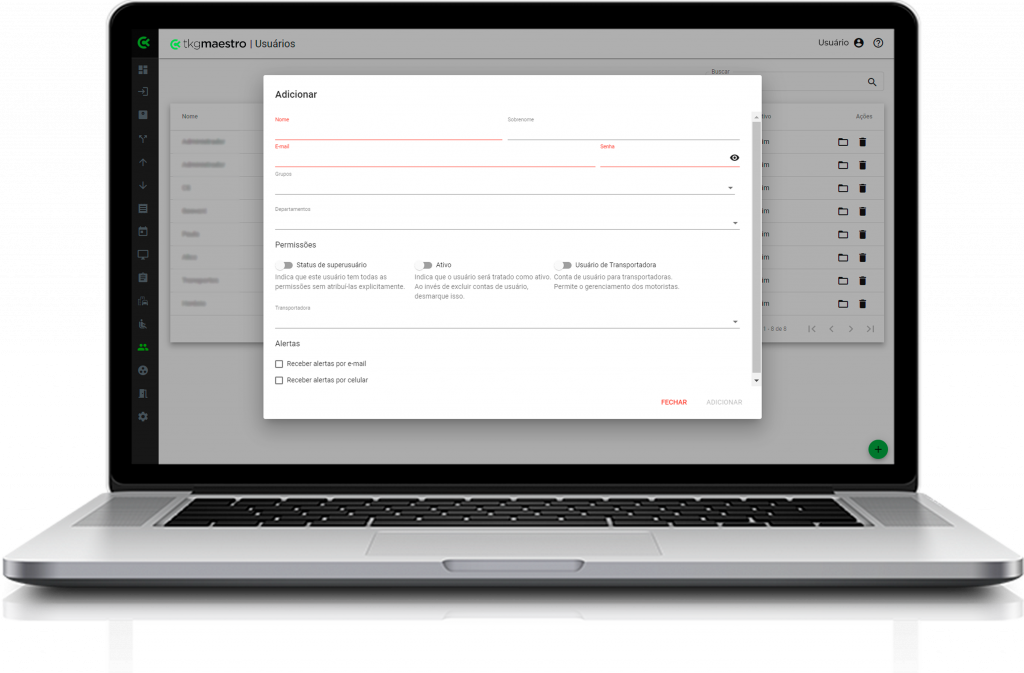
Tela de Grupos
Essa tela possibilita criar e gerenciar grupos de usuários.
A diferença para as outras é que aqui se define quais funcionalidades e telas aquele determinado grupo terá acesso ou poderá visualizar.
Por exemplo, o grupo Transportadoras tem acesso à tela de Agendamento e pode criar o usuário motorista. Em lógica, essas duas partes da operação são muito importantes para as transportadoras e elas devem ter acesso.
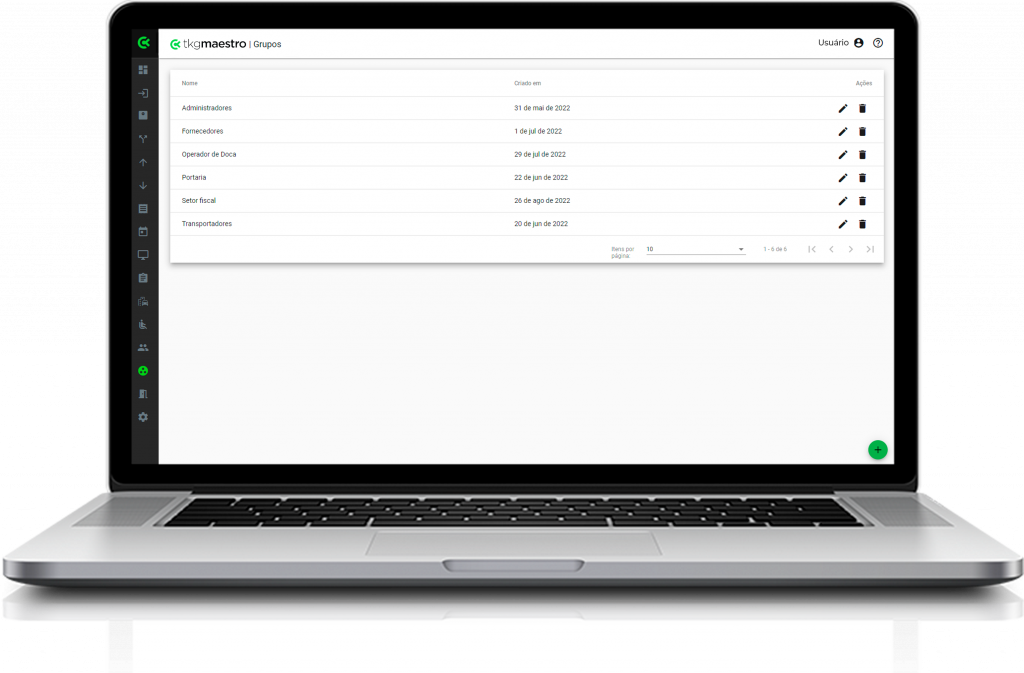
Tela de Totem
O penúltimo ícone do menu de funcionalidades se refere ao Totem.
Essa tela fica logada em tablets nas portarias das operações, replicando o processo de check-in do aplicativo caso o motorista, por exemplo, não possua o app em seu dispositivo.
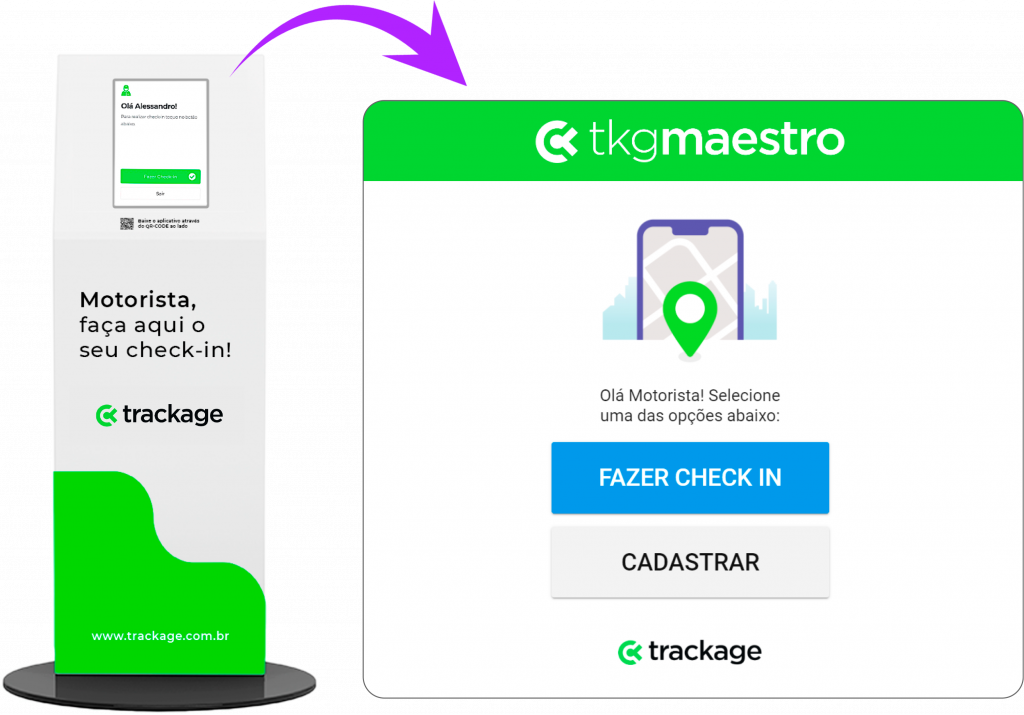
Tela de Configurações
Por fim, a última tela é a de Configurações, que permite alterar algumas funções básicas do sistema para que funcione de acordo com o que as operações da sua empresa necessitam.
No menu esquerdo, Disponibilidade de Docas, o YMS Trackage Maestro apresenta todas as docas disponíveis e o pátio, possibilitando à pessoa operadora sinalizar quais estão ocupadas, livres ou em manutenção.
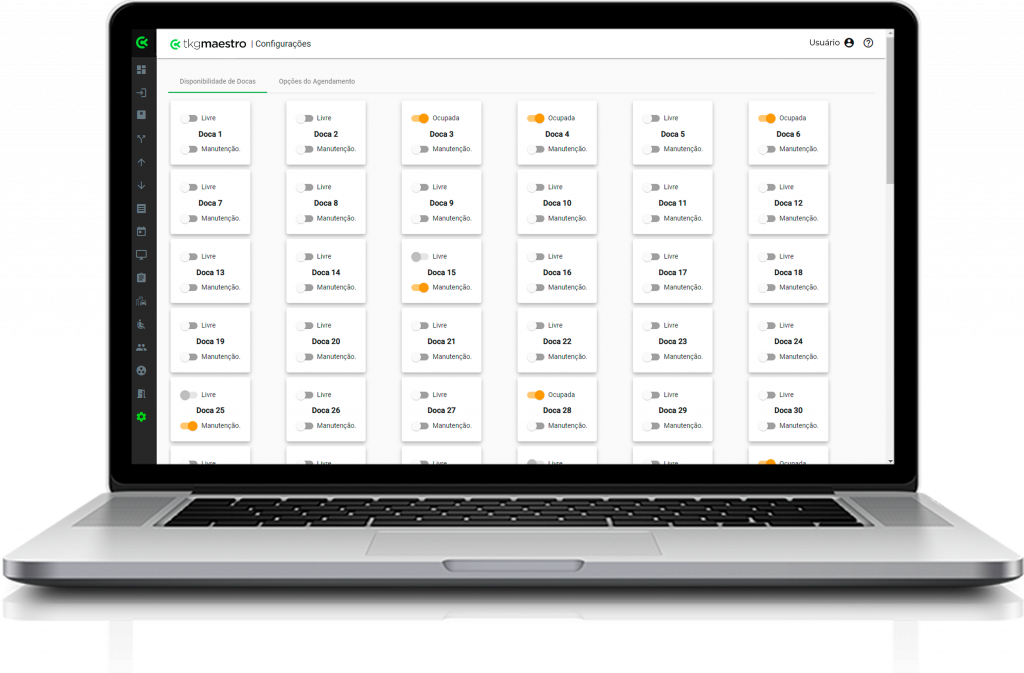
Ao lado, no menu Opções do Agendamento, as alterações que podem ser feitas são:
Janela de agendamento → para definir o horário de início e fim do agendamento e o intervalo de tempo por operação. Como mostrado na imagem abaixo, o intervalo de tempo para cada operação é editável, para atender o que melhor se adequa às suas demandas.
Bloqueio de agendamento → para definir o bloqueio da sua agenda a partir de vários critérios como horário de início e fim, dia inteiro, dia da semana, grupos de usuário entre outras opções.
Limite de agendamento → para criar limites de agendamento para um horário por tipo de veículo de acordo com a operação e grupo de usuários. Por exemplo: os usuários do grupo Transportadoras só podem realizar 10 agendamentos para veículos do tipo Truck na operação de carregamento durante o horário das 14:00.
Antecedência de agendamento → para definir a antecedência mínima para que um agendamento seja criado. Por exemplo: o agendamento de descarga deve ser realizado com antecedência mínima de 2 dias para os usuários do grupo Transportadoras.
Status do agendamento → para definir qual será o status do agendamento no momento da criação ou edição.
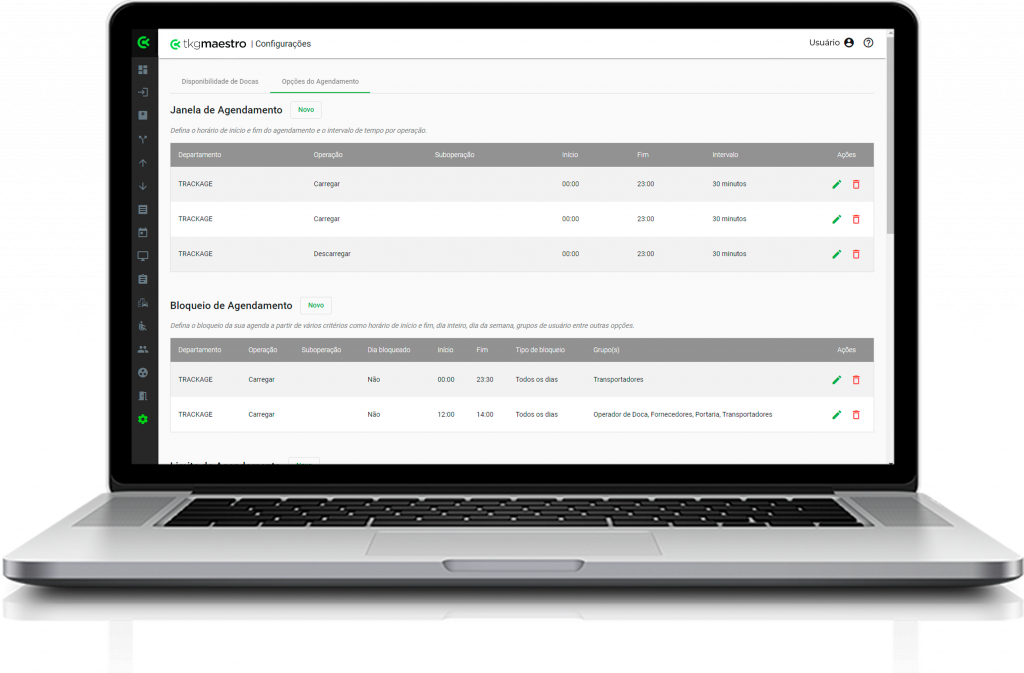
Se você é gestor, não deixe de ler!
Como pôde ver ao longo do artigo, cada tela é uma funcionalidade específica que compõe todo o processo logístico da gestão de pátio, mas é necessário sempre conferir as mudanças de indicadores a cada operação finalizada.
Tudo, absolutamente tudo que é feito no Maestro é atualizado em tempo real lá na parte de indicadores, dando a você gestor, uma visibilidade completa de como está funcionando seu pátio, o que pode ser melhorado e onde podem estar possíveis gargalos.
Sempre acompanhe os indicadores. Dentro da gestão de pátio, eles são seus melhores amigos!
4 → História de sucesso
Em 2021, o e-commerce movimentou R$ 161 bilhões, um crescimento de 27% em relação a 2020.
No mesmo período, empresas como a Amazon, Magalu, Mercado Livre, Shopee, DHL, entre outras, fizeram investimentos pesados em logística.
Estes movimentos levaram a logística a crescer 38%. Segundo estudo da AT&M, apenas no primeiro quadrimestre de 2021, o setor movimentou R$ 3 trilhões.
Ainda, de acordo com o estudo, a logística 4.0 é um dos fatores propulsores do crescimento acelerado do setor.
Mas e a Trackage?
O ano era 2013, e o Galo (Clube Atlético Mineiro) decola com destino a Marrocos e nas malas do auxiliar técnico do time, todas as informações táticas e técnicas dos adversários.
Ao chegar em Marrocos, para a surpresa da comissão técnica, a bagagem com as anotações é extraviada.
A partir do episódio e de muitos outros casos similares, Victor Hugo Espírito Santo (CEO, Founder da Trackage) idealizou um projeto com foco em rastreamento de bagagens.
O produto, chamado de Trackage Bags, apelidado – pelo seu formato – de Alfajor, foi ao mercado em 2016, com foco em evitar o extravio de bagagens, em projeto piloto na Latam Airlines.
Em 2016, a Trackage, por meio da tecnologia e Inteligência Artificial, aumenta a produtividade e dá maior visibilidade aos gestores sobre ativos e operações no pátio logístico.
Com o sucesso do produto, outras funcionalidades foram dadas ao Alfajor, e em 2017, ele se tornou um produto focado para a gestão de pátio, com atuação na DHL, uma das maiores operadoras logísticas do mundo.
O YMS Trackage Maestro
Com a ideia de conduzir toda a operação logística dentro do pátio, a Trackage lançou o Trackage Maestro.
O produto passou por vários testes dentro das operações da DHL, tendo como projeto piloto a operação da 3M.
Desde então, a Trackage alcançou inúmeros clientes dentro e fora do Brasil, além da DHL, 3M, Coca Cola, Lego, ArcelorMittal, Whirlpool e Latam, outras 500 organizações utilizam a Trackage para otimizar suas operações de pátio (docas, portaria, agendamento, gestão de recursos, etc).

A logística é uma área em constante evolução, conceitual e tecnológica, e a Trackage entende isso como uma oportunidade de melhorar não apenas a área da logística, como também a produtividade, os ganhos e a qualidade de vida de todos os envolvidos nisso.
Tecnologia e logística levaram um tempo para darem as mãos, mas agora que estão juntas, o céu é o limite.
Para conhecer mais sobre a Trackage e suas soluções, você pode acessar o site da Startup ou falar diretamente com um de nossos especialistas pelo WhatsApp: (31) 9 9194-9434.